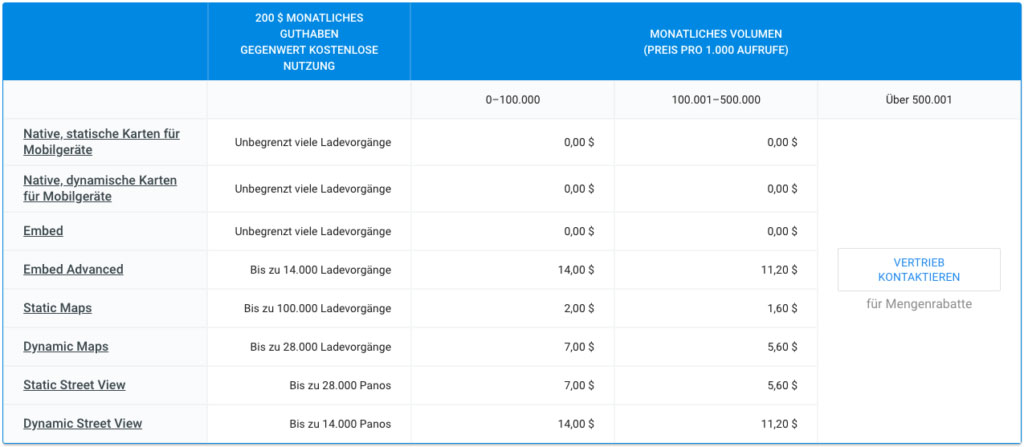Google Maps Karte wird nicht angezeigt, wie Sie jetzt weiter vorgehen
In diesem Artikel zeige ich Ihnen, wie Sie ganz einfach einen Google Account erstellen, um Google Maps auf Ihrer Webseite nutzen zu können. Die Einbindung Ihrer Karte in Ihre eigene Website ist nicht länger ohne API-Key (API-Schlüssel) möglich.
Die Preise hängen von der Art der Nutzung ab, bei einer gewissen Anzahl von monatlichen Ladevorgängen werden Gebühren fällig. Sehen Sie sich hier eine genaue Übersicht der Preise an. Das Einbetten einer Karte ist weiterhin kostenlos und jeder Nutzer hat ein Guthaben von 200 US-Dollar.
Seit der Umstellung auf das neue Geschäftsmodell werden als Grundvoraussetzung für die Nutzung Kreditkarteninformationen verlangt.
Hier sehen sie die Google Maps Preistabelle.
Google Account erstellen
Um Google Maps zu nutzen benötigen Sie aktiviertes Rechnungskonto. Ohne die Angaben zu einer Kreditkarte funktionieren die Schnittstellen nicht.
1. Bei der Google Maps Platform anmelden
Klicken Sie hierzu auf diese Seite https://cloud.google.com/maps-platform.
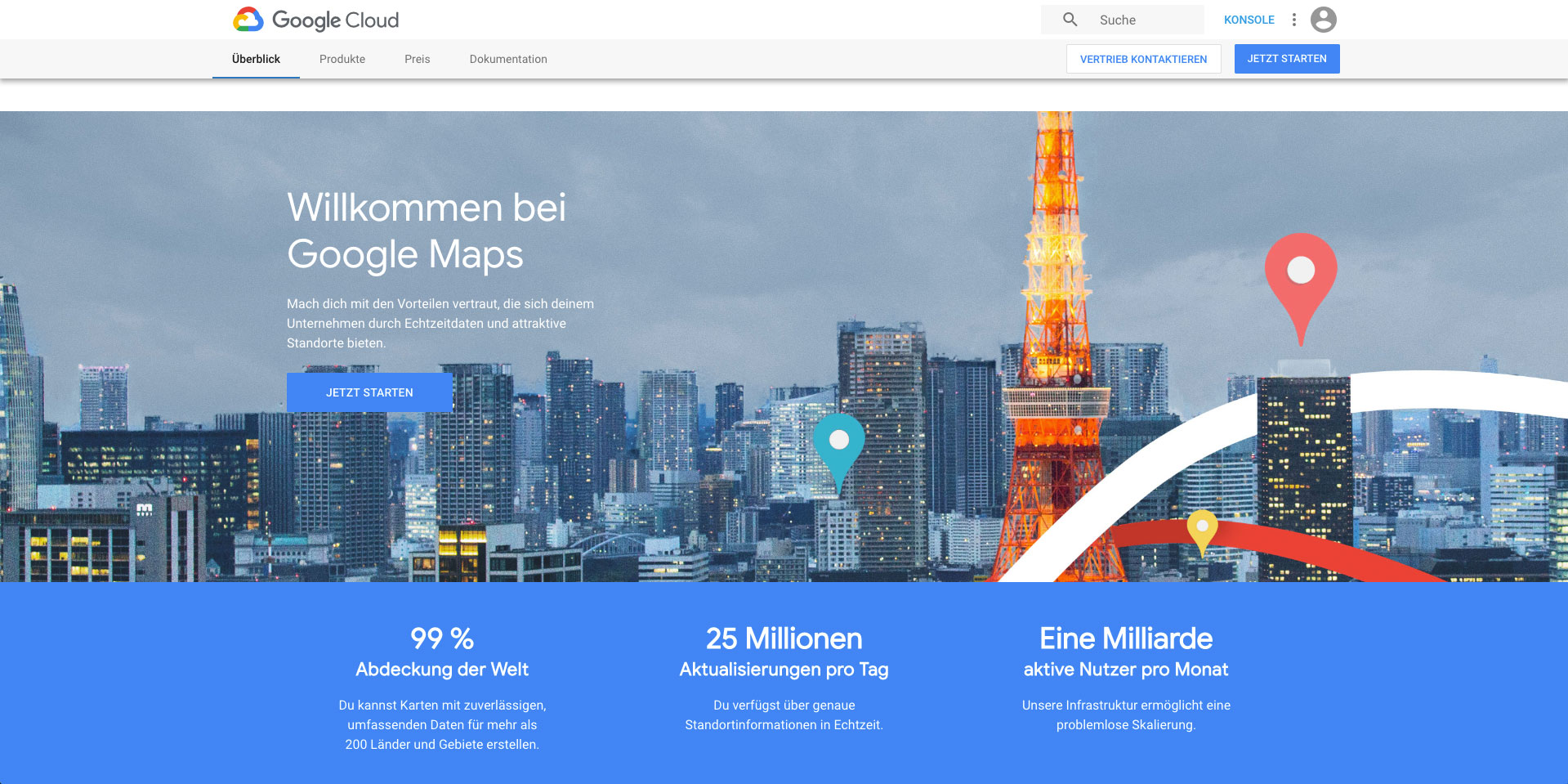
Hier sehen Sie die Google Maps Plattform.
2. Auf 'Jetzt starten' klicken
Ein Dialogfenster öffnet sich, wählen Sie zunächst zwischen Maps, Routes und Places aus. Anschließend wählen Sie ein Projekt aus, oder erstellen Sie ein neues Projekt.

In den meisten Fällen hier Maps auswählen..
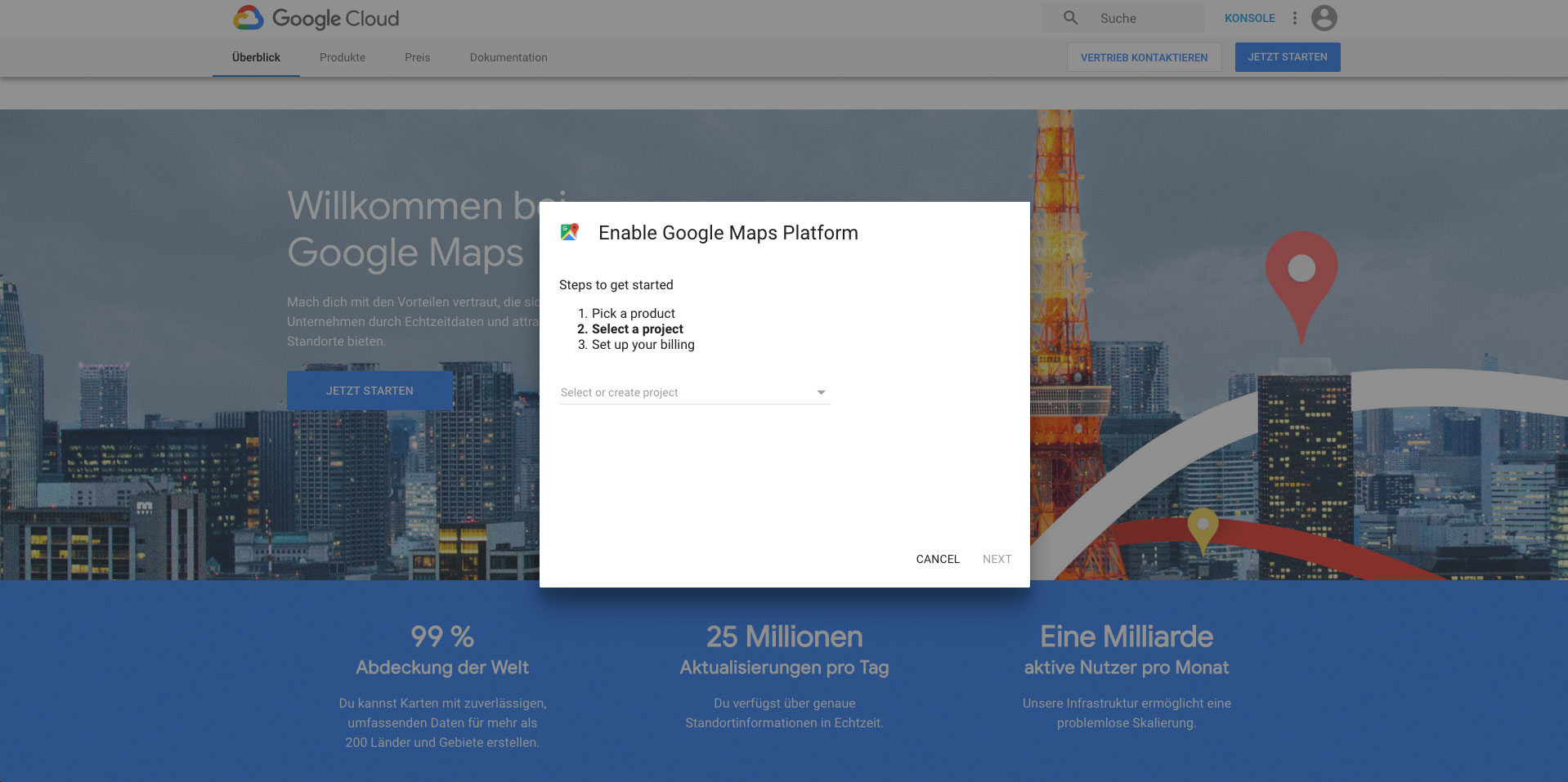
Wählen Sie ein Projekt aus, für das die Google Map gebraucht wird.
3. Aktivierung des Zahlungsprofils
Klicken Sie nun auf 'Rechnungskonto erstellen' und folgen Sie den weiteren Anweisungen, bis Sie Ihre Kreditkarteninformationen eintragen sollen.
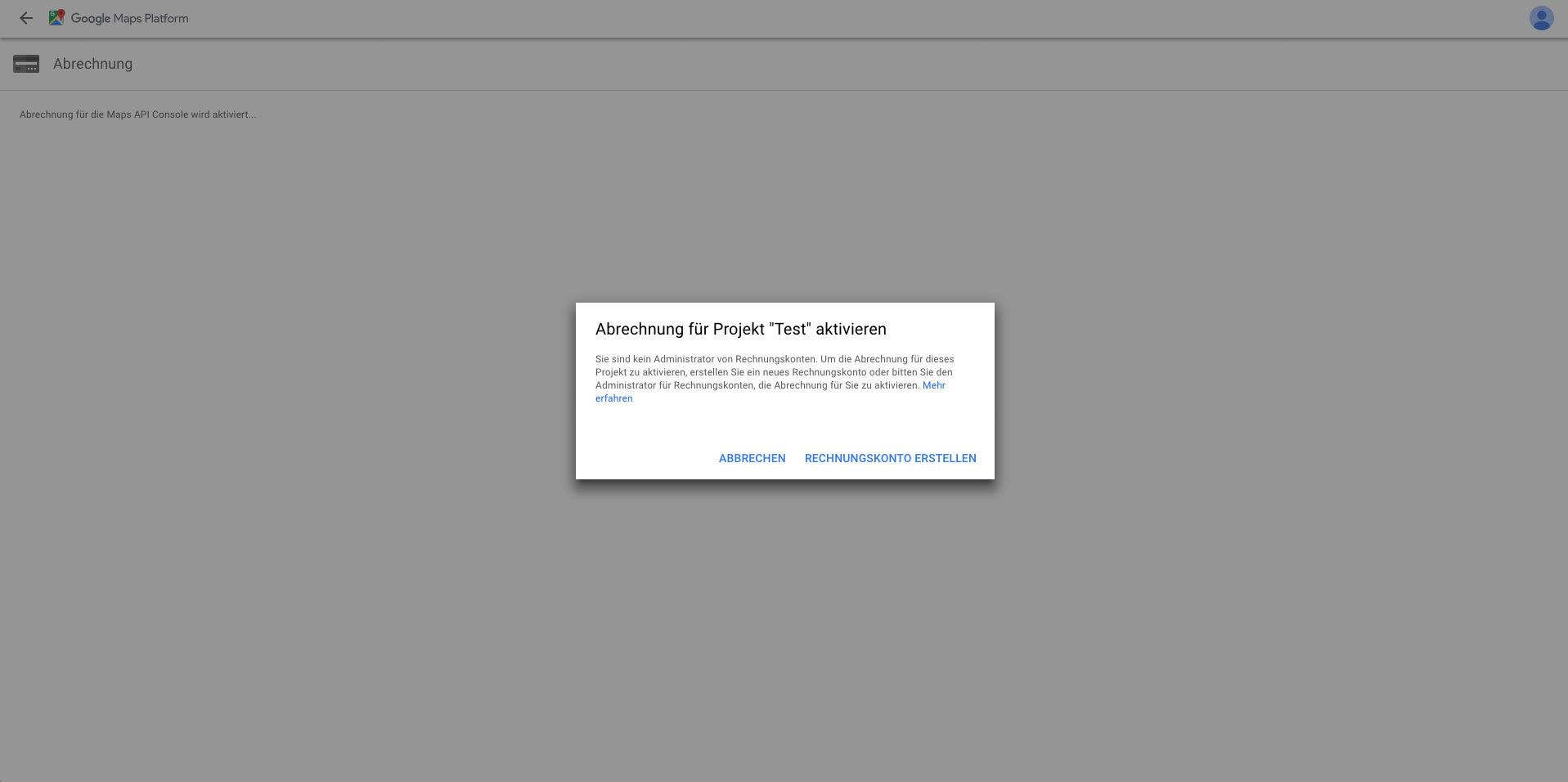
Erstellen Sie das Rechnungskonto
API-Schlüssel für die Nutzung von Google Maps generieren
Für die Nutzung einer Google Maps Karte ist der API-Key Pflicht. Wenn Sie vor den neuen Nutzungsbedingungen schon eine karte auf Ihrer Webseite eingebunden haben, wird Sie nur noch mit geringer Auflösung ausgegeben und enthält ein Wasserzeichen ‘nur für Entwicklungszwecke’ der größte Teil der Karte wird durch das Wasserzeichen verdeckt. In dem Leitfaden für bereits bestehende Kunden erhalten Sie darüber mehr Informationen.
Nun erkläre ich Ihnen Schritt für Schritt, wie Sie den API-Key generieren:
1. Bei Google anmelden
Wenn Sie noch kein Konto haben, müssen Sie ein neues Konto erstellen.
2. API-Key anfordern
Rufen Sie die URL https://developers.google.com/maps/documentation/javascript auf und klicken Sie oben rechts auf den Button 'Schlüssel anfordern'.

Klicken Sie auf den Button 'Schlüssel anfordern' oben rechts.
3. Google Maps API aktivieren
klicken Sie im Dialogfenster auf 'Weiter'.
4. Projekt Erstellung
Wenn Sie bereits ein Projekt angelegt haben, können Sie dieses auch auswählen.
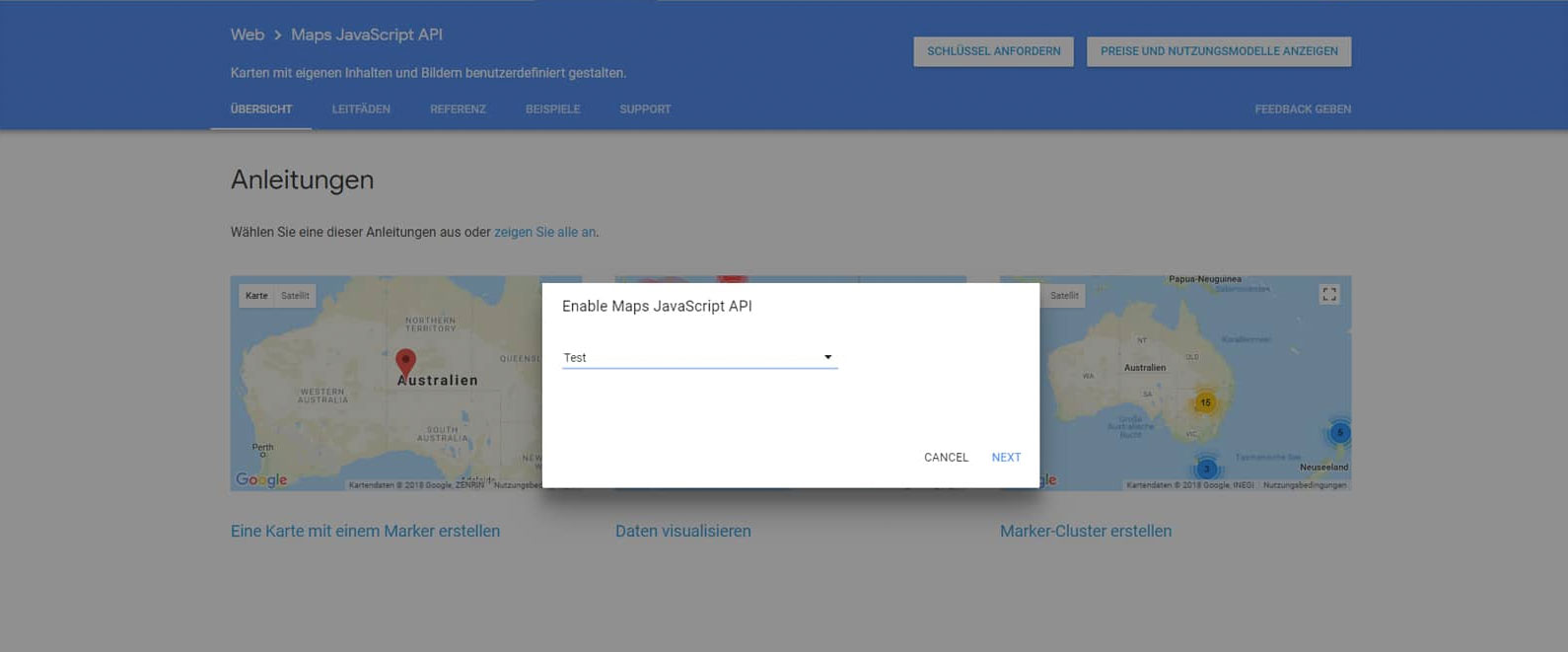
Erstellen Sie ein Projekt oder wählen Sie ein vorhandenes Projekt aus.
5. API-Zugangsdaten festlegen
Der API-Key ist nun bereits generiert, aber noch nicht konfiguriert. Klicken Sie auf den 'API Console' und geben Sie Ihrem API-Key einen eindeutigen Namen und bestimmen Sie die Einschränkungen.
6. API-Key in die Ihre WordPress-Website einbinden
Kopieren Sie den API-Key und fügen Sie ihn in das dafür vorgesehene Feld Ihres Themes oder Plugins zur Einbindung von Google Maps ein. Bei dem Plugin Advanced Custom Fields Pro klicken Sie auf 'eigene Felder' und dann auf 'Aktualisierungen' dan gelangen Sie an die Stelle, an der Sie den Key einfügen können.
Haben Sie noch weitere Fragen? Dann rufen Sie uns gerne an.
Haben Sie noch weitere Fragen? Dann kontaktieren Sie uns gerne.
firmennest
Tel: +49 30 530 88234
Mail: info@firmennest.de